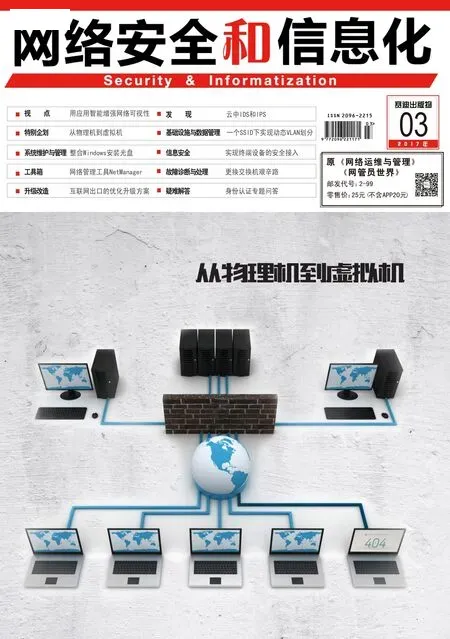硬盘基础管理及镜像设置
请点击至[Services]页面,在此请将iSCSI Target Server点 击[Enable]超连接来启动,如果您想让它后续的文件文件夹可以分享到Windows的网络芳邻,也可以一并将SMB/CFS server也启动。
接着可以随时检查网卡的设置是否正确,必要时还可以直接在此修改。请点击至[System]页面然后点击左方的[Network Setup]超连接,将会开启[Network Configuration]的页面,在此您可以随时修改完整的主机名以及DNS与网关地址,如果需要修改IP则可以在下方对于所要修改的网 络 卡(例 如 :eth0)点 击[Configure]超连接即可。
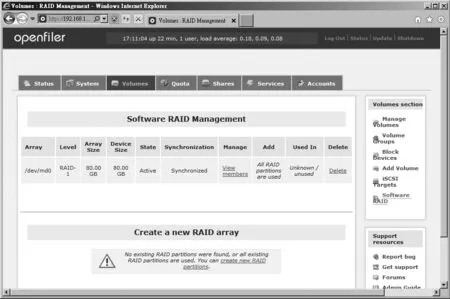
图3 硬盘镜像设置后页面
接下来让我们来看看有关于磁盘数组(RAID)的设置部分。请点击至[Volumes]页面中,在此我们可以看到安装时所创建的RAID 5的磁盘数组,请点击[View members]超连接来查看磁盘的成员有哪一些。
若是依照本文教学的实作结果,将可以看见它出现了三颗属于这个RAID 5磁盘数组的硬盘,从这里也可以检视到哪一颗硬盘是否没有在启用中(Active),或者是哪一颗硬盘目前是作为热备(Spare)使用的。
接下来笔者要示范的是如何在这个管理页面中,来创建一个全新属于RAID 1的磁盘数组。
首先我们必须为准备好的两颗尚未切割的硬盘创建属于磁盘数组成员(RAID array member)的磁盘组类型。
设置好起始与结束的磁柱编号之后点击[Create]按钮即可。请重复上述操作来设置第二颗尚未分区的硬盘。
完成RAID磁盘组类型的创建之后,紧接着请点击位在又方的[Software RAID]超连接。在[Create a new RAID array]区域中,请先设置好所要创建的磁盘数组类型为 RAID 1(mirrored),然后将下方的两颗规划好的硬盘都选取。点击[Add array]按钮即可。如图3所示便是完成两颗硬盘镜像(RAID 1)设置后的结果页面。还可在此随时选择删除它或检视其成员运作状态。